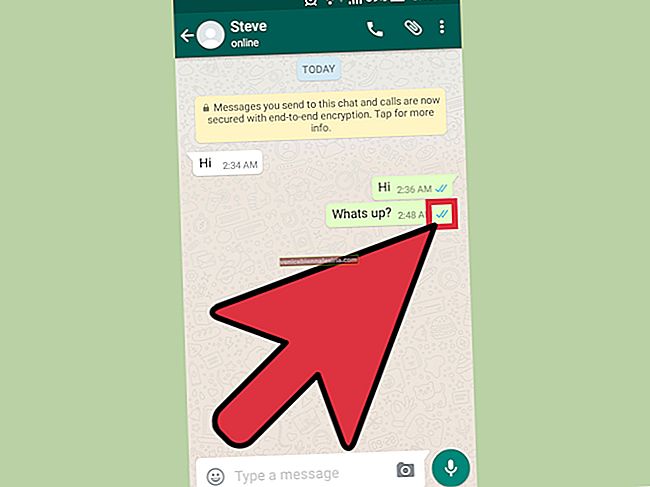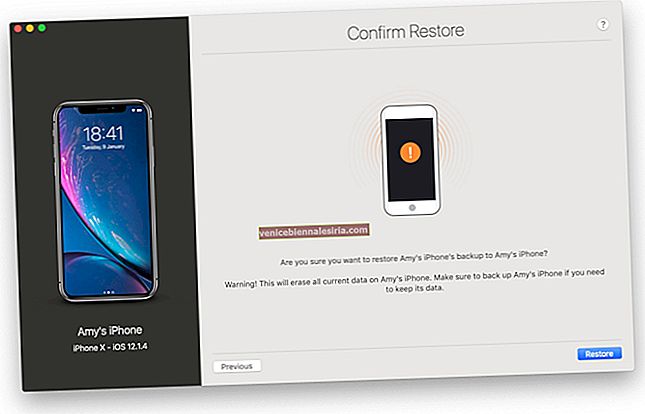Microsoft'un Cortana'sı, soruları yanıtlama veya bir hatırlatıcı ayarlama, önemli uçuşlarınızı ve gelen paketleri izleme, trafiği kontrol etme ve daha fazlası gibi görevleri gerçekleştirme konusunda rakipsizdir. Siri artık size hitap etmiyorsa, iPhone ve iPad'inizde Cortana'yı kurun ve kullanın! Ve inan bana, sanal asistanı her zaman ayakta ve işinizi yapmaya hazır bulacaksınız.
Microsoft'un kişisel asistanı, bağlamsal soruları yanıtlamada çok akıllıdır. Dahası, ilginize göre kişiselleştirilmiş cevaplar sunar. Okumaya devam etmek…
İPhone ve iPad'de Cortana Nasıl Kurulur
Aşama 1. App Store'u açın ve iOS cihazınıza Cortana'yı indirin. Ardından uygulamayı başlatın ve oturum açmak için Microsoft hesap bilgilerinizi girin. Microsoft hesabınız yoksa oluşturun.
Adım 2. Şimdi, sağ üst köşedeki Hesap'a dokunun ve gri avatarın altındaki Düzenle'yi seçin.
Aşama 3. Ardından adınızı girin.
Arka plan rengini de değiştirebilirsiniz. Bunu yapmak için, Ayarlar düğmesine dokunun ve Cortana Rengi öğesini seçin ve ardından bir renk seçin.
İPhone ve iPad'de Cortana Nasıl Kullanılır
Takviminizi iPhone ve iPad'de Cortana ile Senkronize Etme
Aşama 1. Cortana'yı başlatın ve sağ üst köşedeki Hesabı seçin .
Adım 2. Defter'e dokunun .
Aşama 3. Ardından, Bağlı Hizmetler'i seçin ve ardından Hizmet ekle üzerine dokunun .
4. Adım. Ardından, Outlook.com veya Office 365'i seçmeniz gerekiyor.
Adım 5. Ardından, hesap bilgilerinizi girin.
İPhone ve iPad'de Ekranı Kilitlemek İçin Cortana Widget'ı Nasıl Eklenir
Widget ile; Cortana ile kilit ekranında etkileşim kurabilirsiniz. Ayrıca, takviminizi görüntüleyebilecek ve yeni etkinlikler ve hatırlatıcılar ekleyebileceksiniz.
Aşama 1. Öncelikle, kilit ekranından sağa kaydırın ve ekranın altına doğru kaydırın.
Adım 2. Şimdi, Düzenle'ye dokunun .
Aşama 3. Cortana widget'ını bulun ve solundaki "+" düğmesine dokunun.
Bu kadar!
İleride, kişisel asistanınıza iOS cihazınızın Kilitli ekranından rahatça erişmek için widget'ı kullanın.
Cortana hakkında ne düşünüyorsunuz?
Microsoft'un sanal asistanını iPad'de kullanıma sunduğunu öğrenmekten gerçekten memnunum. Özel düzen ve arayüz ile uygulama tablette güzel görünüyor. Üstelik şimdi her zamankinden çok daha hızlı başlıyor! Bu konuda görüşlerinizi yorumlarda bize bildirin.
Şu gönderileri de takip edin:
- İPhone ve iPad'de Google Asistan Nasıl Kurulur ve Kullanılır
- HomePod Nasıl Kurulur